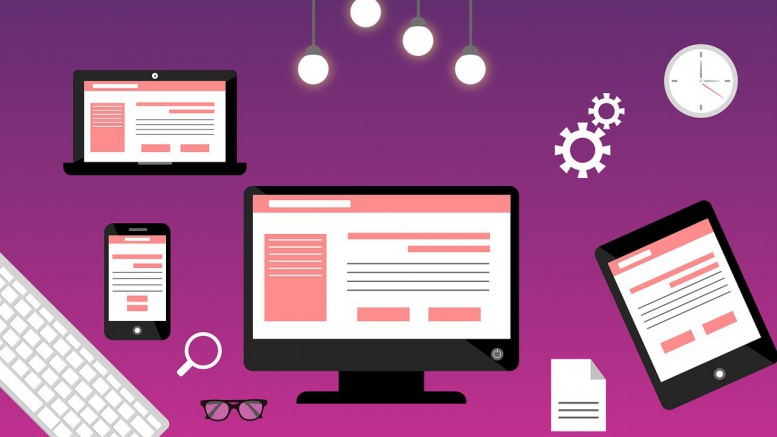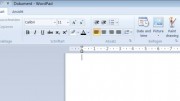Wenn man seinen Computer einmal aufräumen möchte oder die digitalen Urlaubsfotos vom letzten Jahr einem sortieren möchte, kann es von Nöten sein, dass man mehrere Dateien auf einmal umbenennen möchte.
Zum Beispiel könnte man nichtssagende Dateinamen wie P000001, P000002 usw. in Mallorca 01, Mallorca 002, usw. umbenennen.
Für eine sogenannte Batch Funktion gibt es natürlich auch wieder einige kostenlose Programme, die das können. Für Bilder wäre das zum Beispiel IrfanView, ein einfaches Bildbearbeitungsprogramm, das auch solche Batch Funktionen anbietet.
Es gibt aber auch eine viel einfachere Möglichkeit ganze Gruppen von Dateien, gleich welcher Art, umzubenennen mit dem Windows Explorer!
Dazu navigiert man zunächst zu dem gewünschten Ordner und markiert alle Dateien, die umbenannt werden sollen:
- Alle Dateien in einem Ordner markieren: Bei gedrückter Umschalttaste (Shift) die erste und die letzte Datei in dem Ordner anklicken.
- Nur ausgesuchte Dateien markieren: Bei gedrückter Steuerungs-Taste (Strg) mit der Maus die gewünschten Dateien anklicken.
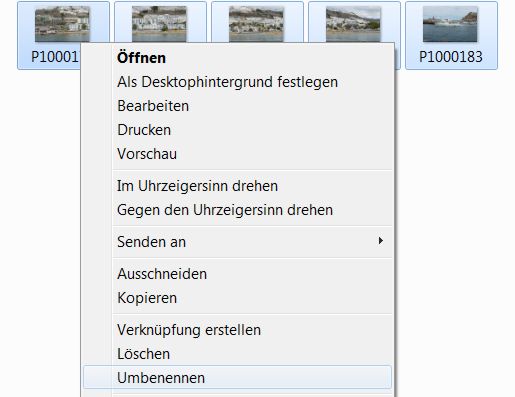
Wenn alle Dateien markiert sind, macht man nun einen Rechtsklick auf die erste Datei im Ordner und wählt den Unterpunkt Umbenennen.

Dann gibt man in das Feld einen neuen Namen, gefolgt von der Zahl (1) in Klammern ein, z.Bsp. Mallorca (1) und bestätigt das mit der Enter Taste.
Sofort werden alle markierten Dateien in den selben Namen mit fortlaufender Nummer umbenannt.

Diese Funktion des Windows Explorers funktioniert nicht nur bei Bildern, sondern auch bei anderen Dateien, wie MP3, Videos und allen anderen. Es funktioniert auch, wenn gemischte Dateitypen sich in dem Ordner befinden und markiert werden. Die jeweilige Dateiendung, wie .jpg, .mp3, .avi oder ähnlich, wird beim Umbenennen beibehalten.